win11更新文件怎么删除 Win11更新文件删除教程
更新时间:2024-11-03 11:45:27作者:yang
Win11更新文件占用大量存储空间,影响系统运行速度,及时删除Win11更新文件变得尤为重要。很多用户对如何删除Win11更新文件感到困惑。本文将为大家详细介绍Win11更新文件删除的方法,帮助用户轻松清理系统空间,提高系统性能。
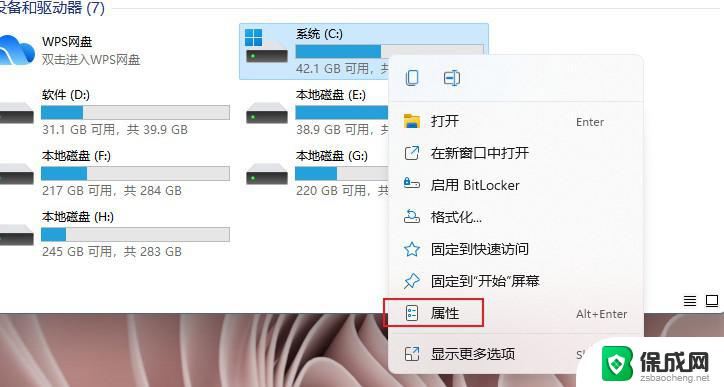
win11更新文件删除方法
一、删除更新垃圾文件
1、双击打开桌面上的“此电脑”,找到c盘。右键选中它打开“属性”
2、点击属性中的“磁盘清理”选项
3、勾选其中的“系统文件”和“临时文件”,然后点“确定”即可
二、删除更新
1、在开始菜单的上方搜索“控制面板”点击“打开”
2、点击下方的“卸载程序”
3、点击左侧的“查看已安装的更新”,在其中删除想要删除的更新即可
以上就是win11更新文件怎么删除的全部内容,有出现这种现象的小伙伴不妨根据小编的方法来解决吧,希望能够对大家有所帮助。
win11更新文件怎么删除 Win11更新文件删除教程相关教程
-
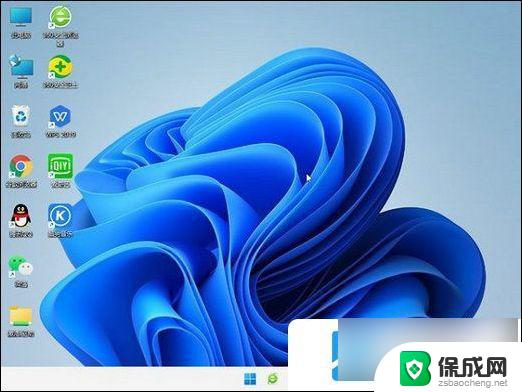 win11更新会删除文件吗 win11系统更新会清除数据吗
win11更新会删除文件吗 win11系统更新会清除数据吗2024-10-29
-
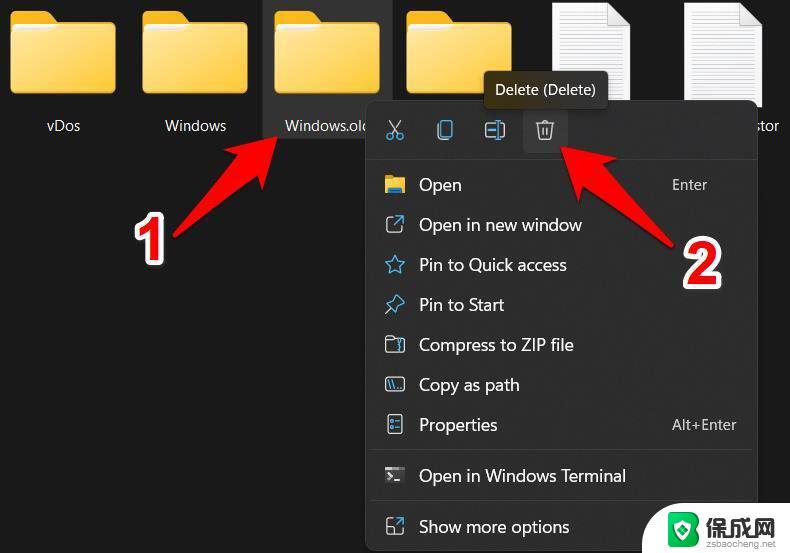 win11,windows.old怎么删除 windows.old文件删除教程
win11,windows.old怎么删除 windows.old文件删除教程2024-10-17
-
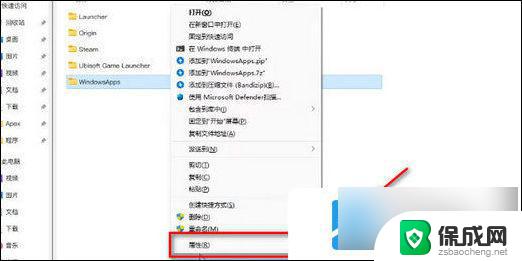 win11需要权限才能删除文件怎么删除 Win11删除文件需要权限怎么办
win11需要权限才能删除文件怎么删除 Win11删除文件需要权限怎么办2024-09-16
-
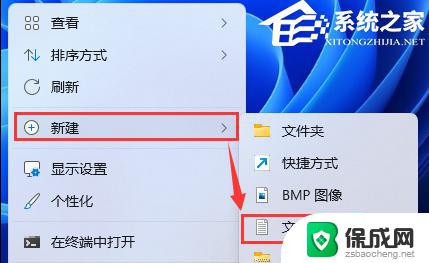 win11桌面主文件夹怎么删除 Win11 22H2文件管理器删除主文件夹的步骤
win11桌面主文件夹怎么删除 Win11 22H2文件管理器删除主文件夹的步骤2023-09-13
-
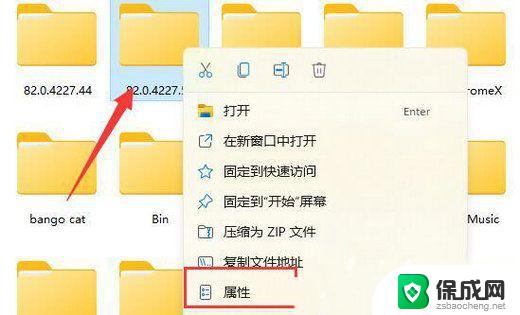 win11删除文件夹需要管理员权限怎么办 Win11无法删除文件需要权限怎么办
win11删除文件夹需要管理员权限怎么办 Win11无法删除文件需要权限怎么办2024-02-25
-
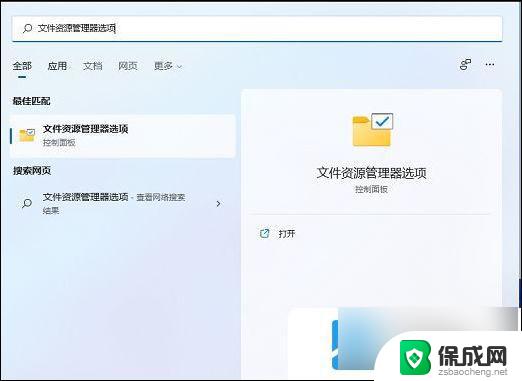 win11更改文件格式 win11文件类型更改教程详解
win11更改文件格式 win11文件类型更改教程详解2024-10-17
- win11更改文本文件后缀 win11文件后缀更改教程
- win11声卡驱动更新 win11声卡驱动更新教程
- win11自动更新的禁用教程 win11禁止系统更新驱动的步骤
- win11需要system权限才能删除怎么 Win11电脑无法删除文件需要管理员权限
- win11快捷记录打开笔记 系统速记按钮开启方法
- .exe在win11上打不开 win11exe文件打不开解决方法
- windows11改账户名字 Windows 11账户名称调整方法
- win11屏幕分辨率调整不了 win11显示器分辨率调整不了怎么解决
- win11本地账户如何更改名字 win11本地账户怎么改名字
- win11打开usb连接 Win11如何开启U盘接口
win11系统教程推荐
- 1 win11本地账户如何更改名字 win11本地账户怎么改名字
- 2 win11使用鼠标时关闭触摸板 Windows11连接鼠标时如何关闭触摸板设置
- 3 win11记事本还原 记事本极速版误删文件恢复
- 4 win11如何连投影仪 电脑如何连接投影仪
- 5 win11电脑的任务栏图标怎么变大 win11任务栏图标大小调整方法
- 6 win11输入法如何设置 win11输入法设置步骤
- 7 win11时钟显示秒 Win11怎么调整时间格式显示秒
- 8 win11邮件新建没有记事本 随记笔记本创建步骤
- 9 win11显示回收站图标 如何在Windows11桌面上添加回收站图标
- 10 win11自动更新能关闭吗 win11关闭自动更新教程